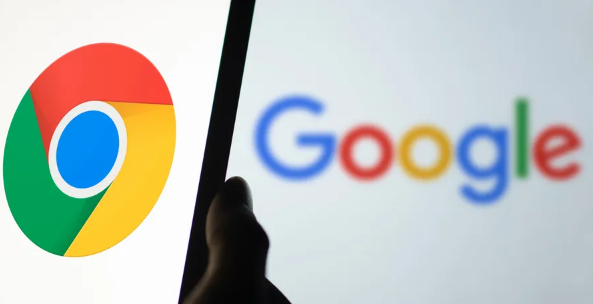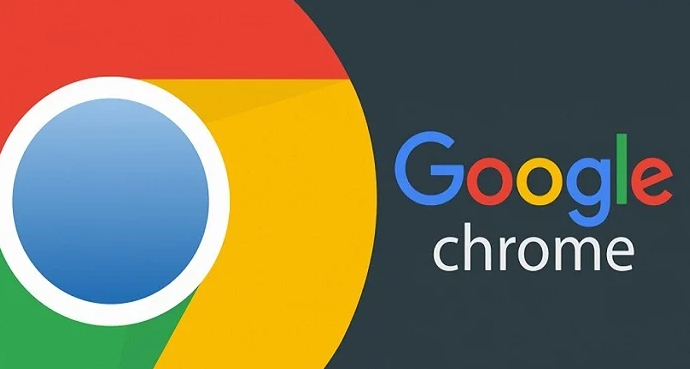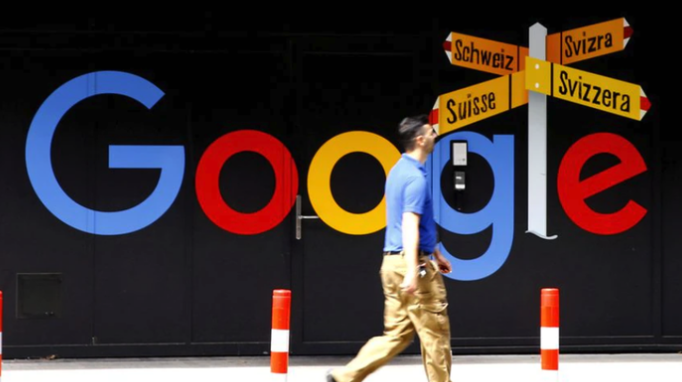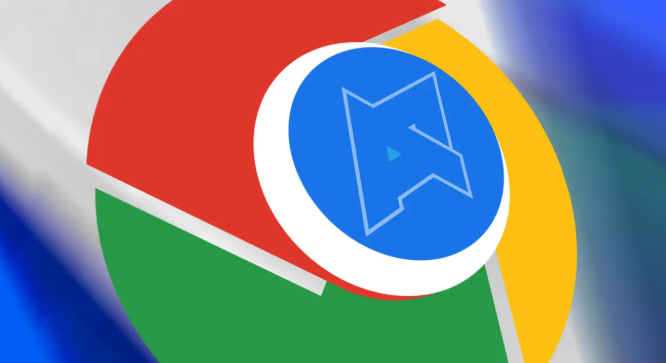详情介绍
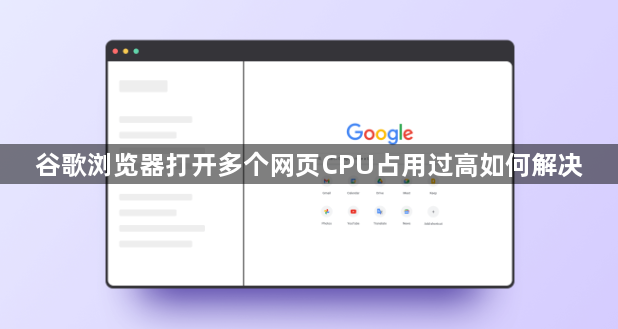
1. 任务管理器检查:在Windows系统中,按“Ctrl+Shift+Esc”打开任务管理器,查看是否有与Chrome相关的进程,如“chrome.exe”或“Google Chrome Helper”占用大量资源。在Mac系统中,可使用活动监视器来查看。
2. Chrome内置任务管理器:按“Shift+Esc”快捷键可直接访问Chrome自带的简易任务管理器,它能显示浏览器内各个标签页和扩展程序的CPU使用情况,有助于识别具体是哪个网页或扩展导致CPU占用过高。
3. 检查并处理Software Reporter Tool:找到该工具的安装目录(一般在C:\Users[用户名]\AppData\Local\Google\Chrome\User Data\SwReporter),修改其属性,禁用继承权限,阻止它随Chrome自动启动,以解决其有时占用大量CPU资源的问题。
4. 检查扩展程序:过多的扩展程序或一些设计不良的扩展可能会导致CPU占用过高。可以在Chrome设置中查看已安装的扩展,逐一禁用或删除疑似问题的扩展,以找出问题所在。
5. 系统安全扫描:使用可信的安全软件对系统进行全面扫描,清除可能伪装成合法Chrome进程的恶意软件或病毒,避免其导致CPU资源异常消耗。
6. 调整硬件加速设置:在Chrome设置中找到硬件加速选项,尝试关闭它,以减少CPU占用。
7. 清理缓存:Chrome浏览器会存储浏览历史记录、缓存和Cookie等数据,这些数据累积过多可能会拖慢浏览器速度。定期清除浏览数据,可释放空间并提升浏览器速度。
8. 启用节能模式:Chrome的节能模式通过限制浏览器的后台活动和降低网站的视觉效果来帮助用户更高效地使用电池,启用后可减少不必要的资源占用,降低能耗的同时提升运行速度。
9. 重置浏览器:如果以上方法均无效,可以尝试重置Chrome浏览器,这会将浏览器恢复到初始状态,注意提前备份书签和个人数据,可在设置中找到“重置和清理”部分进行操作。